የአፕል iMovie ሶፍትዌር ለአዲስ እና የቅርብ ጊዜ የማክ ገዢዎች ነፃ ማውረድ እና ለአሮጌ ማክ ባለቤቶች ዝቅተኛ ዋጋ ያለው አማራጭ ነው። በiMovie የራስዎን ፊልሞች ለመፍጠር ኃይለኛ እና ለመረዳት ቀላል የሆኑ የአርትዖት መሳሪያዎች አሉዎት። እነዚህ ፊልሞች አብዛኛውን ጊዜ የቪዲዮ ቅንጥቦችን ይይዛሉ፣ ነገር ግን የማይቆሙ ፎቶዎችን ወደ ፊልሞችዎ ማከል ይችላሉ። የእንቅስቃሴ ተፅእኖዎችን እና ሽግግሮችን በመጠቀም በፎቶግራፎች ብቻ ውጤታማ ፊልም መስራት ይችላሉ።
ፎቶዎችን ወደ iMovie ፕሮጀክት እንዴት ማከል እንደሚቻል
በእርስዎ ፎቶዎች፣ iPhoto ወይም Aperture ቤተ-መጽሐፍት ውስጥ የሚገኙ ማንኛቸውም ምስሎች iMovie ውስጥ ለመጠቀም ይገኛሉ። በእርስዎ iMovie ፕሮጀክት ውስጥ ሊጠቀሙባቸው የሚፈልጓቸው ፎቶዎች ከእነዚህ ቤተ-መጻሕፍት በአንዱ ውስጥ የማይገኙ ከሆነ iMovieን ከመክፈትዎ በፊት ወደ ቤተ-መጽሐፍት ያክሏቸው።አፕል ከiMovie ጋር ስትሰራ የፎቶዎች ቤተ-መጽሐፍትን እንድትጠቀም ይመክራል።
በ iMovie ውስጥ ማንኛውንም መጠን ወይም ጥራት ያለው ፎቶ መጠቀም ይችላሉ፣ነገር ግን ትልቅ እና ከፍተኛ ጥራት ያላቸው ፎቶዎች ምርጥ ሆነው ይታያሉ። ምስሎችዎን የሚያሳድገውን የኬን በርንስ ተፅእኖን ለመጠቀም ከፈለጉ ጥራቱ አስፈላጊ ነው።
- iMovieን ያስጀምሩ እና አዲስ ፕሮጀክት ይጀምሩ ወይም ያለ ፕሮጀክት ይክፈቱ።
-
በግራ ፓኔል፣ ከ ቤተ-መጽሐፍት በታች፣ ፎቶዎችን ይምረጡ። ይምረጡ።

Image -
የእርስዎን የፎቶዎች ቤተ-መጽሐፍት ይዘት ለማሰስ በአሳሹ አናት ላይ ያለውን የእኔ ሚዲያ ትርን ይምረጡ።

Image -
እሱ ላይ ጠቅ በማድረግ ለፕሮጀክትዎ ፎቶ ይምረጡ።
በርካታ ፎቶዎችን በአንድ ጊዜ ለመምረጥ Shift+ ተከታታይ ፎቶዎችን ለመምረጥ ጠቅ ያድርጉ ወይም ትዕዛዝ ፎቶዎችን በዘፈቀደ ለመምረጥ +ን ይጫኑ።
-
የተመረጡትን ፎቶዎች ወደ የጊዜ መስመር ይጎትቷቸው፣ ይህም በማያ ገጹ ግርጌ ላይ ያለው ትልቅ የስራ ቦታ ነው። ፎቶዎቹን በማንኛውም ቅደም ተከተል ወደ የጊዜ መስመር ማከል እና በኋላ ላይ ማስተካከል ይችላሉ።

Image ፎቶን ወደ የጊዜ መስመሩ ሲጎትቱት በሌሎች አካላት መካከል ያስቀምጡት እንጂ ባለው ኤለመንት ላይ አይደለም። በሌላ ፎቶ ወይም ሌላ አካል ላይ በቀጥታ ከጎትቱት፣ አዲሱ ፎቶ የድሮውን አካል ይተካል።
- ፎቶዎችን ወደ የእርስዎ iMovie ፕሮጀክት ሲያክሉ የተወሰነ ጊዜ (ከ4-6 ሰከንድ) ይመድባሉ። ፎቶ በስክሪኑ ላይ የሚቆይበትን ጊዜ ለመቀየር በጊዜ መስመሩ ላይ ሁለቴ ጠቅ ያድርጉት። ምስሉ በስክሪኑ ላይ ለምን ያህል ጊዜ እንዲቆይ እንደሚፈልጉ ለመለየት በፎቶው ግራ ወይም ቀኝ በኩል ጠቅ ያድርጉ እና ይጎትቱት።
ተጽዕኖዎችን ወደ iMovie ፎቶዎች አክል
በፎቶው ላይ ለውጦችን እና ተፅእኖዎችን ለመተግበር በርካታ የቁጥጥር ስብስቦችን የያዘውን ፎቶ በቅድመ እይታ መስኮት ለመክፈት ሁለቴ ጠቅ ያድርጉ።ከቅድመ እይታ ምስሉ በላይ ካሉት የአዶዎች ረድፍ ውስጥ የ ክሊፕ ማጣሪያ አዶን ይምረጡ። ዱኦቶን፣ ጥቁር እና ነጭ፣ ኤክስሬይ እና ሌሎችም ያካተቱ ውጤቶች ያሉት መስኮት ለመክፈት የ ክሊፕ ማጣሪያ መስክ ላይ ጠቅ ያድርጉ። በአንድ ፎቶ አንድ ውጤት ብቻ ነው መተግበር የሚችሉት እና ያንን ውጤት በአንድ ጊዜ በአንድ ፎቶ ላይ ብቻ ነው መተግበር የሚችሉት።
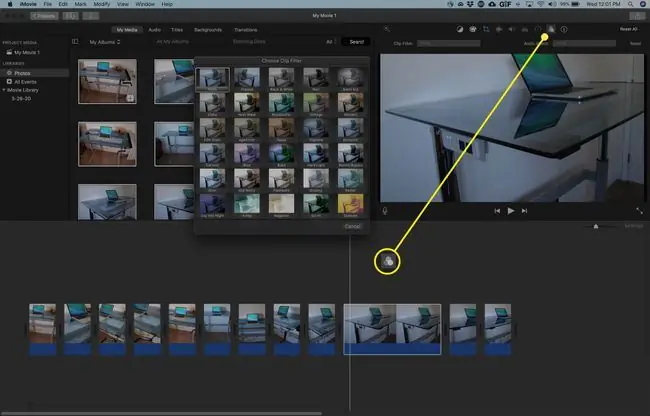
የiMovie ፎቶዎችህን መልክ ቀይር
ምስሉን ለማቅለም፣ብሩህነት እና ንፅፅር ለመቀየር፣ ሙሌትን ለማስተካከል በቅድመ እይታ መስኮቱ ላይ ከፎቶው በላይ ያሉትን አዶዎች ይጠቀሙ።
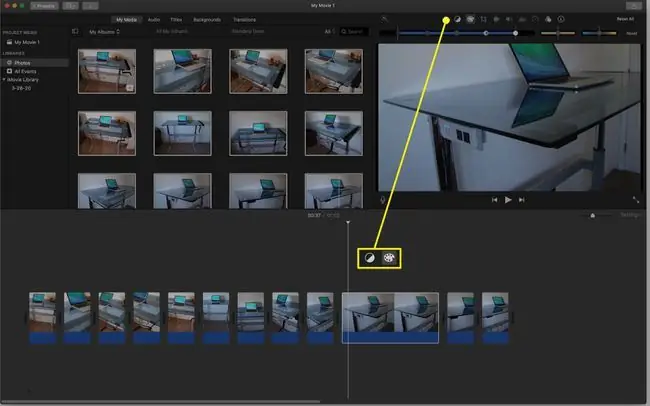
Ken Burns Effect Movement አስተካክል
የኬን በርንስ ተፅእኖ ለእያንዳንዱ ፎቶ ነባሪ ነው። Ken Burns በስታይል ክፍል ውስጥ ሲመረጥ፣የቁም ፎቶው የት እንደሚጀመር እና እንደሚያልቅ የሚጠቁሙ ሁለት ሳጥኖች በቅድመ እይታው ላይ ተደራርበው ታያለህ። ያንን እነማ በቅድመ-እይታ መስኮቱ ውስጥ ማስተካከል ይችላሉ። እንዲሁም በስታይል ክፍል ውስጥ ሰብል ወይም ከክብልን ተስማሚ መምረጥ ይችላሉ።
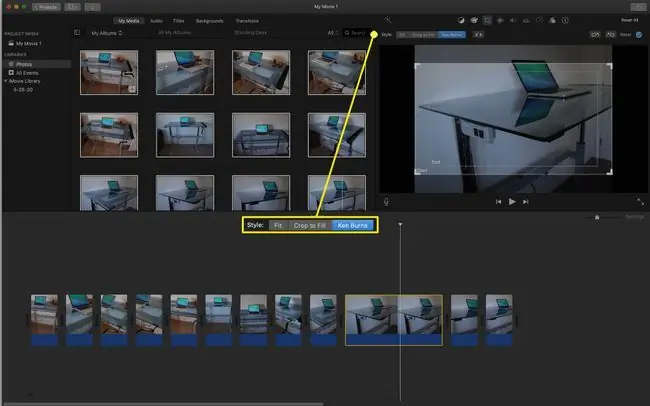
ፎቶን ለiMovie ስክሪን ያመቻቹ
ሙሉው ፎቶ እንዲታይ ከፈለጉ በስታይል ክፍል ውስጥ Fit አማራጭን ይምረጡ። ይህ በስክሪኑ ላይ ባለበት ጊዜ ሁሉ ምንም ሳይከረከም ወይም እንቅስቃሴ ሳይደረግበት ሙሉውን ፎቶ ያሳያል። እንደ መጀመሪያው ፎቶ መጠን እና ቅርፅ፣ በስክሪኑ በጎን በኩል ወይም ከላይ እና ግርጌ ላይ ጥቁር አሞሌዎች ሊኖሩዎት ይችላሉ።
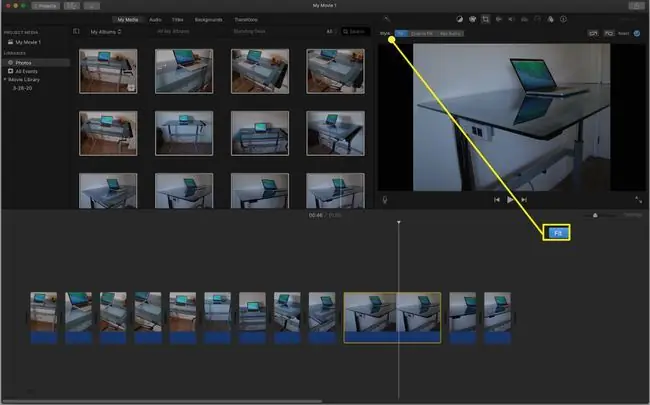
በiMovie ውስጥ ፎቶዎችን ይከርክሙ
ፎቶ በiMovie ውስጥ ሙሉ ስክሪን እንዲሞላ ከፈለጉ ወይም በስዕሉ የተወሰነ ክፍል ላይ ማተኮር ከፈለጉ የ ከክለብ ተስማሚ ቅንብሩን ይጠቀሙ። በዚህ ቅንብር፣ በፊልሙ ላይ ማየት የሚፈልጉትን የፎቶውን ክፍል ይመርጣሉ።
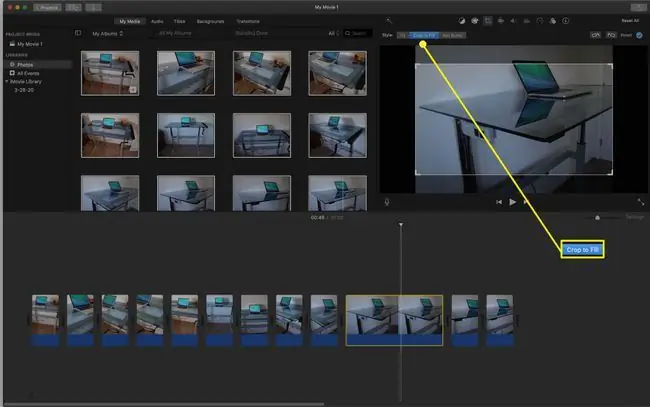
ምስል አሽከርክር
ፎቶ በቅድመ-እይታ መስኮቱ ላይ ክፍት ሆኖ ሳለ ከምስሉ በላይ ያሉትን የማዞሪያ መቆጣጠሪያዎች በመጠቀም ወደ ግራ ወይም ቀኝ ማሽከርከር ይችላሉ። በፎቶው ላይ ያቀረብከውን ተጽዕኖ፣ መከርከም እና ሽክርክር ለማየት ፊልሙን ከዚህ መስኮት ውስጥ ሆነው ማጫወት ትችላለህ።






